Android 긴급 통화만 가능하고 서비스 없음: 상위 15개 수정 사항
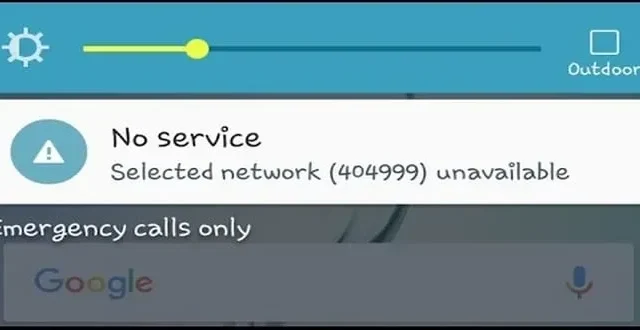
“서비스 불가” 또는 “긴급 전화만 가능”이라는 알림이 표시되는 경우가 있습니다. 이 시간 동안 전화를 걸거나 문자 메시지를 보내거나 데이터를 사용할 수도 없습니다.
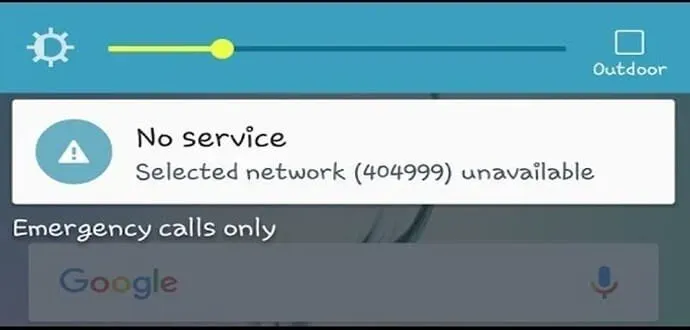
Wi-Fi를 사용하지 않으면 인터넷이나 다른 네트워크에 연결할 수 없습니다. 이는 특히 가장 필요할 때 실망스러울 수 있습니다. 그러나 이런 일이 발생하는 데에는 몇 가지 이유가 있습니다. 어쨌든 “Android 긴급 통화만” 및 “서비스 없음” 문제를 해결하는 방법에는 여러 가지가 있습니다.
서비스가 아닌 긴급 전화만 받는 이유는 무엇입니까?
앞서 언급한 바와 같이 전화기에 “서비스 없음” 및 “긴급 전화”만 수신되는 데는 몇 가지 이유가 있을 수 있습니다. 이런 일이 발생하는 대부분의 경우, 일반적으로 사용자가 있는 지역이나 장소의 네트워크 범위가 부족하기 때문입니다.
그러나 SIM 카드 결함으로 인해 안정적인 네트워크에 연결할 수 없기 때문일 수도 있습니다. 이것은 일반적으로 SIM 카드가 더럽거나 긁힌 경우에 발생하며 이는 제대로 작동하지 않는다는 것을 의미합니다.
SIM 카드로 인해 문제가 지속되면 청소하거나 교체하여 문제를 해결할 수 있습니다. 단, SIM 카드에는 특정 데이터가 저장되어 있으므로 교체하기 전에 백업해야 한다는 점을 기억해야 합니다.
Android 긴급 통화만 수정하고 서비스는 제공하지 않는 방법은 무엇입니까?
- 휴대전화를 재부팅하세요.
- 공장 초기화 수행
- SIM 카드 확인
- 비행기 모드 켜기 또는 끄기
- 운영자를 수동으로 선택
- SIM 카드 수정 또는 지우기
- 기기에서 소프트 리셋을 수행합니다.
- 발신 전화 걸기
- SIM 카드 교체
- GSM으로 전환
- 보류 중인 청구서 지불
- 최신 업데이트 확인
- 모바일 네트워크 상태를 다시 확인하십시오.
- 고객 서비스에 문의
- 이동하다
1. 휴대전화를 재부팅합니다.
새 SIM 카드가 있는지 여부에 관계없이 언제든지 휴대전화를 초기화하여 문제를 해결할 수 있습니다. 대부분의 경우 시스템에서 특정 결함이 발생하는 경우가 있으므로 문제를 쉽게 해결할 수 있습니다.
이 방법은 가장 쉽고 간단한 방법 중 하나로 간주됩니다. 기기에서 다시 시작 버튼이나 옵션을 찾을 수 없는 경우 잠시 후 기기를 껐다가 켤 수 있습니다.
다시 켜면 휴대폰을 안정적인 네트워크에 연결할 수 있고 “긴급 전화만” 옵션이 사라졌는지 확인할 수 있습니다.
2. 공장 초기화 수행
이 방법을 사용하면 휴대폰에서 모든 데이터가 지워지지만 중요한 데이터를 모두 백업했다면 여전히 사용할 수 있습니다. 이 방법은 전체 장치를 재설정하고 기본 설정으로 되돌리기 때문에 매우 유용합니다.
이 방법을 사용하려면 공장 초기화를 수행하기 전에 모든 데이터를 백업해야 합니다. 다른 모든 항목을 백업한 후에는 일반 설정에서 휴대폰 설정을 거쳐야 합니다.
재설정하려면 공장 데이터를 선택해야 하며 이 옵션은 네트워크 설정을 포함하여 전체 시스템을 재설정합니다. 이것은 “서비스 없음 및 긴급 통화 없음” 오류를 해결하는 데에만 도움이 될 수 있습니다.
3. SIM 카드 확인
하드웨어 오작동으로 인해 이 문제가 발생할 수도 있으므로 SIM 카드가 내장되어 있는지 확인하십시오. 이러한 이유로 장치를 끄고 SIM 카드를 제거하고 휴대폰에 올바르게 설치되었는지 확인할 수 있습니다.
또한 SIM이 특정 위치에서 작동하지 않는 유일한 SIM인지 확인할 수도 있습니다. 네트워크가 불안정한 곳에 있다면 SIM 카드가 양호할 가능성이 있습니다. 그러나 이 경우 휴대폰에서 SIM 카드의 위치를 확인해야 합니다.
4. 비행기 모드 켜고 끄기
이 문제를 해결하는 또 다른 쉽고 간단한 방법은 비행기 모드를 켜고 끄는 것입니다. 기체를 켜면 모든 셀룰러 네트워크의 수신 및 브로드캐스트가 꺼집니다.
따라서 일단 켜고 끄면 안정적인 네트워크에 다시 연결될 가능성이 있습니다. 휴대폰 설정을 탐색하고 비행기 모드 버튼을 전환할 수 있습니다.
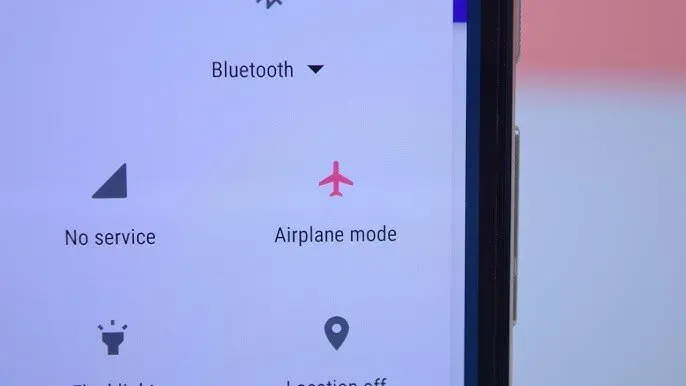
그런 다음 문제가 해결되었는지 확인할 수 있습니다. 여전히 네트워크에 연결할 수 없는 경우 다른 방법을 시도할 수 있습니다.
5. 운영자를 수동으로 선택
설정이 자동으로 변경되면 네트워크가 다운될 가능성이 있습니다. 이런 일이 거의 발생하지 않지만 제조업체 웹 사이트로 이동하여 운영 체제 및 지침을 확인할 수 있습니다.
아래 단계에 따라 운영자를 수동으로 선택할 수 있습니다.
- 전화 설정으로 이동하십시오.
- “무선 및 네트워크”를 선택합니다.
- 그런 다음 “모바일 네트워크”및 “네트워크 운영자”를 클릭하십시오.
“네트워크 검색”과 “자동 선택”의 두 가지 옵션이 있습니다. 운영자를 수동으로 선택하려면 검색 네트워크를 선택하십시오. 이렇게 하면 “긴급전화만 가능” 오류 메시지가 계속 나오는지 확인할 수 있습니다.
6. SIM 카드 수리 또는 청소
위에서 언급한 방법에서 언급했듯이 SIM 카드가 잘못 설치되었거나 문제가 발생하는 결함이 있는 경우가 있을 수 있습니다. 따라서 이 문제를 해결하는 가장 빠른 방법 중 하나는 SIM 카드를 확인하는 것입니다.
전화기에서 SIM 카드를 제거하고 특히 슬롯에 이물질이나 먼지가 있는지 확인하십시오. 마른 작은 천으로 SIM 카드를 청소하고 눈에 보이는 먼지를 제거하십시오.

그 위에 아무것도 흘리거나 젖은 물체로 문지르지 않도록 하십시오. SIM 카드를 지우면 휴대폰에 SIM 카드를 설치하고 네트워크 설정을 다시 확인할 수 있습니다.
7. 장치에서 소프트 리셋을 수행합니다.
장치에서 소프트 리셋을 수행하는 가장 쉬운 방법 중 하나는 배터리를 제거하는 것입니다. 그러나 Android 기기의 새 모델에는 분리할 수 없는 배터리가 내장되어 있습니다. 탈착식 배터리가 있는 전화기가 있는 경우 소프트 리셋을 수행하는 것은 매우 쉽습니다.
전화기를 끄고 배터리를 제거한 다음 몇 초 동안 기다리십시오. 그런 다음 삽입하고 장치를 켤 수 있습니다. 대부분의 경우 이 방법은 전화기의 서비스 중단 문제를 해결하는 데도 도움이 됩니다.
8. 발신 전화 걸기
때때로 전화를 걸고 난 후 네트워크가 정상으로 돌아올 수 있습니다. 이 방법이 그다지 유망해 보이지 않더라도 전화를 걸어 신호가 “서비스 안 됨”이라고 표시되더라도 문제를 해결하는 데 도움이 될 수 있습니다.
9. SIM 카드 교체
때때로 다른 휴대폰으로 전환하거나 다른 문제로 인해 SIM 카드에 특정 결함이 있을 수 있습니다. 이것은 일반적으로 SIM 카드를 절단해야 할 때 발생하여 오작동을 일으킵니다.
이러한 이유로 “긴급 전화만” 및 “서비스 불가” 문제가 계속 발생할 수 있습니다. 먼지와 이물질은 청소할 수 있지만 메인 리셉터가 손상되면 SIM을 함께 교체하는 것이 좋습니다.
그러나 SIM 카드를 교체하기 전에 SIM 카드에 저장된 모든 데이터와 연락처를 백업해야 한다는 점도 기억해야 합니다. SIM 카드를 제거해도 데이터가 손실되지 않도록 이 데이터를 전화기 자체로 가져올 수도 있습니다.
10. GSM으로 전환
요즘에는 GSM이나 2G로 전환하는 것이 바람직하지 않은 것처럼 보일 수 있습니다. 그러나 네트워크가 상대적으로 약한 경우 GSM으로 전환하면 전화가 다시 수신될 가능성이 있습니다.
현재 신호가 3G 또는 4G 네트워크에 연결되지 않을 수 있으며 약한 GSM 연결로 인해 더 유리하게 보일 수 있습니다. 아래 단계에 따라 GSM으로 변경할 수 있습니다.
- “전화 설정”으로 이동하여 “모바일 네트워크”를 선택합니다.
- “네트워크 모드”를 클릭하고 “GSM 전용” 또는 “2G”를 선택합니다.
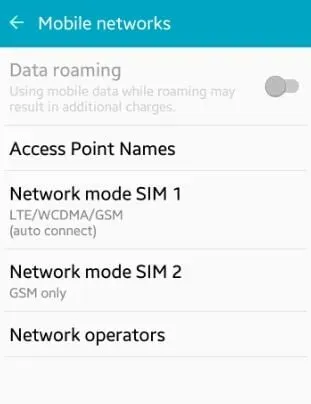
단계는 장치 및 모델에 따라 다를 수 있습니다. 다른 사용자의 경우 다음 단계를 따를 수 있습니다.
- “설정”으로 이동하여 “데이터 사용량”을 클릭합니다.
- 메뉴 아이콘을 선택하고 셀룰러 네트워크를 클릭합니다.
- “선호하는 네트워크 유형”을 클릭하고 “GSM 전용”을 선택합니다.
11. 미결 요금 지불
선불 요금제를 사용하든 후불 요금제를 사용하든 잔액에 충분한 크레딧이 있는지 확인할 수 있습니다. 공급자는 일반적으로 계정이 오랫동안 연체된 경우 연결 및 기타 네트워크 설정을 차단합니다.
이미 결제한 경우 다른 방법으로 문제를 해결하거나 이동통신사의 지원팀에 문의할 수도 있습니다.
12. 최신 업데이트 확인
최신 Android 업데이트를 확인하고 소프트웨어가 정기적으로 업데이트되는지 확인할 수 있습니다. 소프트웨어에 유사한 네트워크 문제를 일으키는 몇 가지 버그나 결함이 있는 경우가 있을 수 있습니다.
13. 모바일 네트워크 상태 재확인
자신의 장소나 지역에서 수신율이 좋은지 확인해야 합니다. 기술적인 문제나 악천후가 발생한 경우 이 문제가 발생할 수 있습니다. 이것은 SIM 카드에 문제가 없다는 것을 의미하며 중요한 작업이 있으면 Wi-Fi 네트워크에 연결할 수 있습니다.
결함이 있는 SIM 카드 이외의 요인이 이 문제를 일으킬 수 있습니다.
14. 고객 지원팀에 문의
위에 언급된 방법 중 어느 것도 작동하지 않으면 네트워크 사업자의 지원 팀에 문의할 수 있습니다. IMEI 번호를 요청하거나 필요한 경우 SIM을 변경할 수 있습니다.
청구서를 이미 지불한 경우 전화번호나 SIM 카드에 플래그가 지정되는 경우가 없도록 이를 언급할 수 있습니다.
15. 이동
앞서 언급했듯이 네트워크 범위가 없거나 수신 상태가 좋지 않은 위치에 있을 수 있습니다. 따라서 어떤 방법을 사용하기 전에 다른 위치나 영역으로 이동하는 것을 고려하고 문제가 계속되거나 약간 변경되는지 확인해야 합니다.
결론
“긴급 상황만” 및 “서비스 불가” 문제를 해결하는 것은 상대적으로 쉽습니다. 이 문제를 해결하려면 서비스 제공업체에 문의하거나 SIM 카드를 교체하세요.
또는 SIM 카드를 간단히 수리하거나 청소하고 작동하는지 확인할 수 있습니다. 네트워크가 다소 불안정한 경우 Android 스마트폰의 무선 통신 사업자를 GSM 전용 모드로 전환할 수 있습니다.
자주하는 질문
신호가 있을 때 전화기가 긴급 통화에 대해서만 이야기하는 이유는 무엇입니까?
휴대전화에 작은 결함이 있을 가능성이 있습니다. 배터리를 제거하거나 전화기를 다시 시작하여 소프트 재설정을 시도할 수 있습니다. 그렇지 않은 경우 네트워크 공급자가 계정과 SIM 카드에 레이블을 지정하는 경향이 있으므로 청구서를 지불했는지 확인할 수도 있습니다.
내 전화는 왜 계속해서 긴급 전화만 받나요?
휴대전화가 긴급 전화만 계속 수신하는 경우 해당 지역의 수신 상태가 좋지 않을 가능성이 있습니다. SIM 카드를 청소해야 하는지 또는 휴대폰에 제대로 설치되었는지 확인할 수도 있습니다.
서비스 없음 또는 긴급 통화를 수정하는 방법은 무엇입니까?
“서비스 없음” 또는 “긴급 전화만 가능” 오류를 수정하는 방법에는 여러 가지가 있습니다. 먼저 SIM 카드가 장치의 SIM 트레이에 제대로 설치되어 있고 모든 것이 정상인지 확인할 수 있습니다. 다른 방법이 작동하지 않는 경우 네트워크를 다시 시작하거나 지원팀에 문의할 수 있습니다.
Android 휴대전화가 긴급 전화만 받는 이유는 무엇인가요?
Android 휴대전화는 수신 상태가 좋지 않은 위치에 있는 경우에만 긴급 전화를 받을 수 있습니다. 또한 SIM 카드가 휴대폰에 제대로 설치되지 않은 경우. 약간의 오물이나 먼지가 있는 SIM 카드 리시버도 이 문제를 일으킬 수 있습니다. Android 소프트웨어 업데이트도 이 문제를 해결하는 데 도움이 될 수 있습니다.
답글 남기기